We werken al meer dan anderhalf jaar thuis. Microsoft Teams is steeds meer de norm en bedrijven overal ter wereld zetten deze applicatie in. Natuurlijk wil je zo productief mogelijk zijn. Dit geldt niet alleen voor je dagelijkse werk, maar ook voor het gebruik van je applicaties. Wanneer je het gebruik van je applicaties verbetert, wordt je productiever in je dagelijkse werk.
Teams is een applicatie waarmee je in contact blijft met je collega’s. Momenteel is deze applicatie daarom een belangrijk onderdeel van veel mensen hun werk. Waarom zou je Teams dan niet optimaal gebruiken? Deze blog helpt je hierbij.
De juiste instellingen
De instellingen van een applicatie zijn een goed begin om deze te optimaliseren, zo ook Teams. We beginnen bij de meldingen. Deze kunnen een afleiding van je werk vormen. Daarom ontvang je graag alleen meldingen van belangrijke zaken. Denk goed na over de instellingen en welke meldingen je wilt ontvangen. Net als op je telefoon is er ook een “niet storen” functie voor Teams. In de instellingen van deze modus geef je aan welke collega’s je nog wel mogen bereiken wanneer je “niet storen” inschakelt.
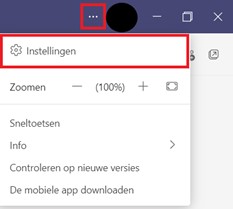
Teams instellingen benaderen. Bron: Microsoft
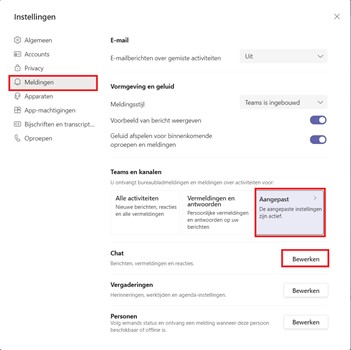
Teams meldingen instellingen scherm. Bron: Microsoft
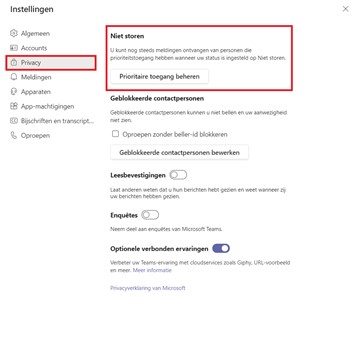
Niet storen instellingen. Bron: Microsoft
Kijk ook eens naar de instellingen van je standaardapparaten. Hiermee weet je, wanneer je belt met collega’s, uit welke apparaten het geluid komt, welk apparaat de microfoon is en welke webcam je gebruikt. Hiermee voorkom je dat mensen je tijdens een vergadering niet horen of zien.
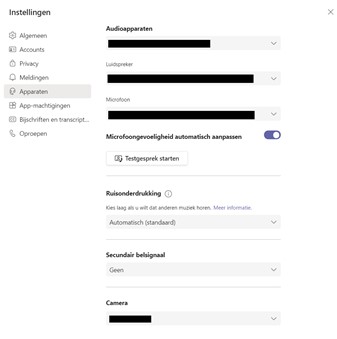
Teams apparaat instellingen. Bron: Microsoft
Samenwerken in Office-bestanden
Teams is uitermate geschikt voor het delen en live bewerken van Office-bestanden met collega’s. Je kunt bijvoorbeeld met een collega’s tijdens een vergadering hetzelfde bestand tegelijk inzien en live bewerken in Teams. Hierdoor heb je direct de juiste informatie bij de hand en werk je optimaal samen.
Kanalen in Teams
Wil je de structuur en het overzicht behouden in Teams? Maak dan niet voor elk nieuw onderwerp waaraan gewerkt wordt een nieuw team aan. Een kanaal aanmaken is een beter alternatief. De bestanden van dat project in dat kanaal komen daar samen en gemaakte aantekeningen tijdens vergaderingen staan hier ook. Hiermee staat alle informatie over een project centraal.
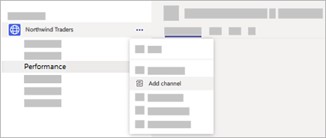
Kanaal maken binnen een team. Bron: Microsoft
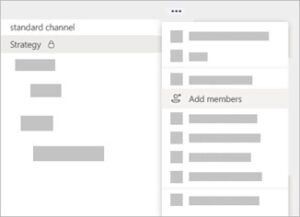
Mensen toevoegen aan een kanaal. Bron: Microsoft
Applicaties in Teams
De OneNote applicatie in Teams is een mooie aanvulling op het delen en bewerken van bestanden. Samen in hetzelfde notitieblok aantekeningen maken. Dit verhoogt de productiviteit bijvoorbeeld tijdens vergaderingen waarbij je veel informatie uitwisselt.
Niet alleen de OneNote applicatie is geschikt om de productiviteit te verbeteren in Teams, er zijn nog vele andere applicaties die daar ook een bijdrage in leveren, zoals Planner. Deze applicatie geeft je overzicht in:
- Welke taken staan er open
- Welke taken zijn opgepakt
- Wie is waar mee bezig
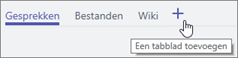
Planner applicatie toevoegen aan Teams. Bron: Microsoft
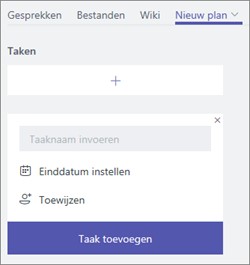
Taken maken in Planner in Teams. Bron: Microsoft
Handige extra’s
Als toevoeging nog een aantal handige extra functionaliteiten binnen Teams. Altijd goed om te weten en doe er je voordeel mee.
Met de @mention-functie spreek je iemand direct aan binnen een team. Je typt @[naam van je collega] in en daar achter het bericht dat je gericht aan hem/haar schrijft. Zo ziet je collega direct een melding met dit bericht in zijn activiteiten feed.
Belangrijke bestanden sla je op door ze te “bookmarken”. Klik op de drie puntjes die verschijnen als je een bericht aanwijst met je cursor en vervolgens klik je op “Dit bericht opslaan”. Nu heb je altijd inzicht in berichten die jouw aandacht verdienen.
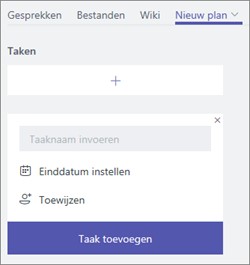
Bericht opslaan (bookmarken)
Vergader je met mensen buiten je organisatie dan voeg je ze toe als gast aan een team. Hiermee krijgen ze toegang tot dit team en nemen ze deel aan de vergadering. De beheerder van de Teams omgeving moet deze toegang wel toestaan, anders is dit niet mogelijk.
Wil je tijdens vergaderingen met gasten of collega’s snel bestanden vinden typ dan in de zoekbalk ‘/files’ met daarachter de bestandsnaam.
Tot slot kun je vergaderingen opnemen om terug te kijken. Dit kan erg handig zijn bij vergaderingen waarin bijvoorbeeld dingen worden uitgelegd. Als je even niet meer weet hoe iets moet, zie je vergadering gewoon terug!
